⇣ Содержание

|
Опрос
|
реклама
Самое интересное в новостях
ASUS Maximus IV Extreme Z — самый максимум
⇡#BIOSРассмотрим основные особенности BIOS. Применение графической оболочки в качестве интерфейса BIOS на данный момент является почти повсеместным явлением, поэтому каждый новый продукт, тем более от такого гиганта, как ASUS, по определению имеет и, скорее всего, будет иметь в будущем такого рода оболочку. ASUS EFI Shell, а именно такое обозначение имеет оболочка от ASUS, может быть оформлена в различных цветовых гаммах — цвета зависят от серии материнских плат. В нашем случае на материнской плате ASUS Maximus IV Extreme-Z мы наблюдаем оболочку, выполненную в неизменных чёрно-бордовых тонах, подчёркивающих непосредственное отношение платы к серии Republic Of Gamers. 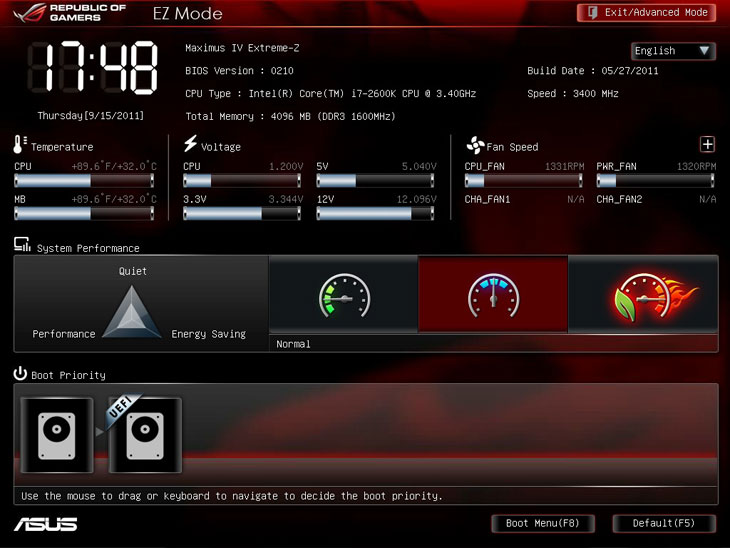 Компоновка оболочки BIOS располагает двумя режимами работы. Первый из них, упрощённый режим, носит название EZ Mode, он позволяет быстро изменять загрузочное устройство, производительность системы, а также оперативно получать основную информацию о работе системы, такую как реальная частота процессора, значения температур основных узлов, напряжение по основным линиям, скорости вращения вентиляторов, подключенных к материнской плате.  Второй режим работы оболочки ASUS EFI Shell — Advanced Mode, он включает в себя весь спектр настроек и выводимой информации, присущей Hi-End материнской плате. Именно этот режим работы графической оболочки запускается по умолчанию при заходе в BIOS. Рассмотрим Advanced Mode подробнее. Структура вкладок, а также настраиваемые параметры в большой степени совпадают с оными на других Hi-end платах ASUS, которые мы не раз обозревали, поэтому остановимся только на основных, наиболее интересных разделах и пунктах.  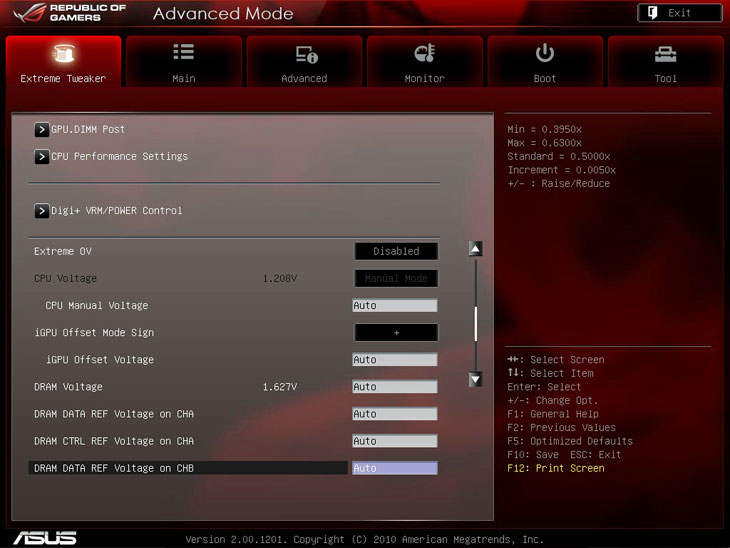 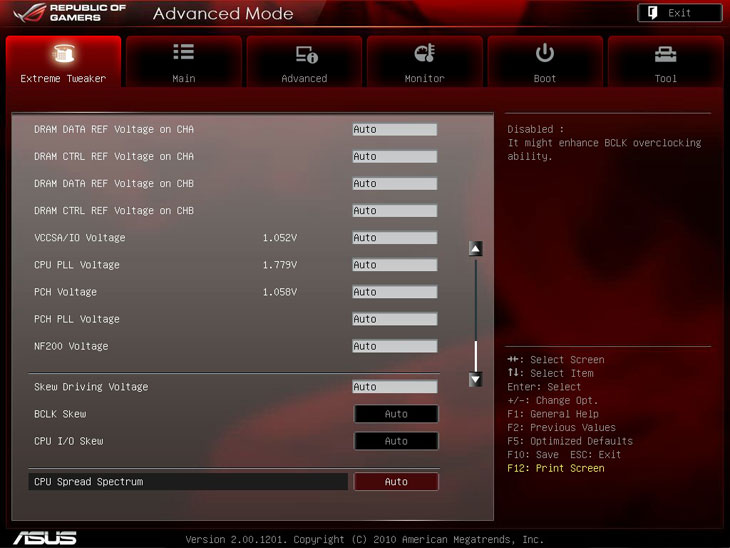 Первый раздел, Extreme Tweaker, является наиболее интересным для энтузиастов. Здесь присутствует возможность изменять напряжение питания всех основных элементов системы, задавать максимальный множитель процессора в режиме Turbo Boost, а также максимальную частоту встроенного видеоядра, изменять частоту работы оперативной памяти, активировать технологии, ускоряющие работу системы и уменьшающие энергопотребление. Присутствуют и хорошо известные подразделы: 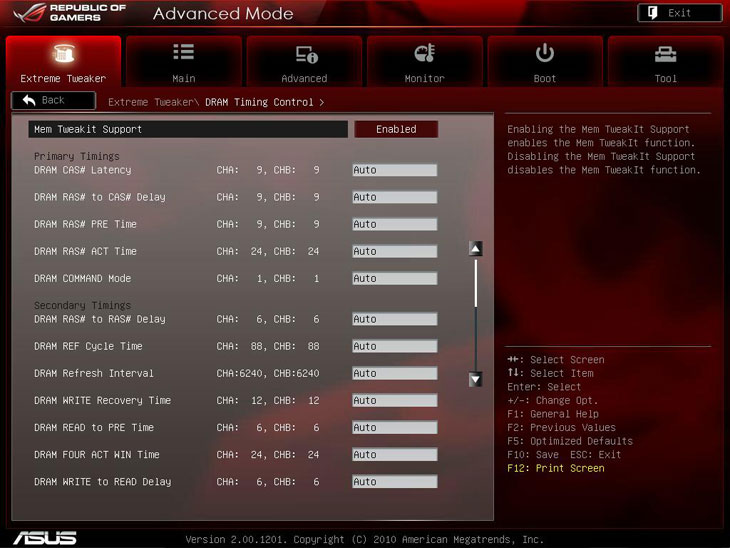 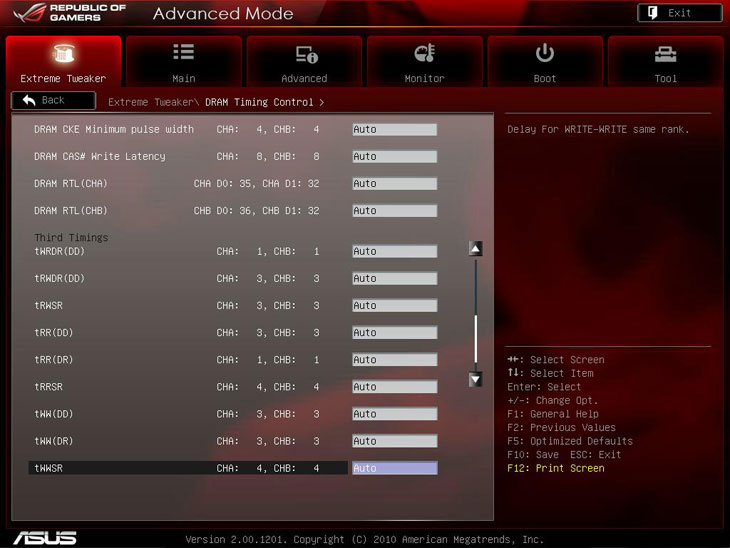 DRAM timing control позволяет задавать значение основных и второстепенных задержек памяти. 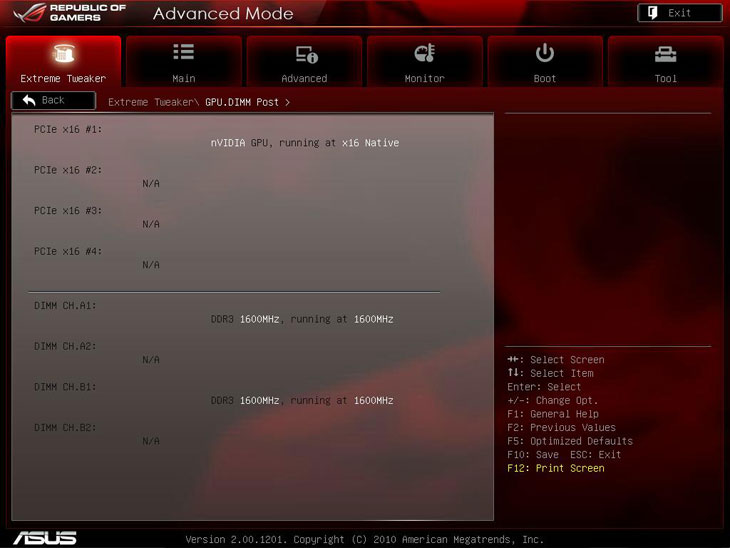 GPU.DIMM Post полностью информационный подраздел, здесь отображаются установленные в слоты PCI-e дискретные видеоадаптеры с указанием как количества задействованных линий, так и «источника» линий PCI-e. Также здесь наглядно отображены установленные в систему модули оперативной памяти с их номинальной и фактической частотами работы. 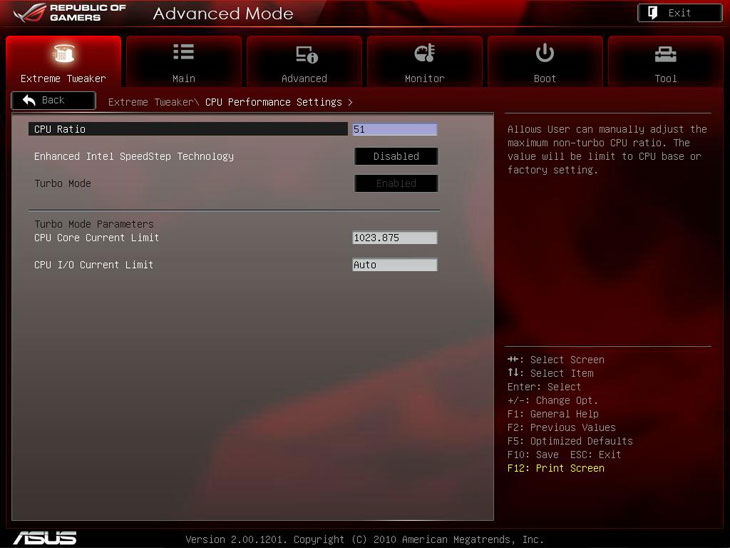 CPU Performance Settings — раздел, позволяющий изменять множитель процессоров серии «К», активировать технологии Intel Speed Step, а также отодвигать рамки ограничения питания процессора по току в режиме Turbo Boost. 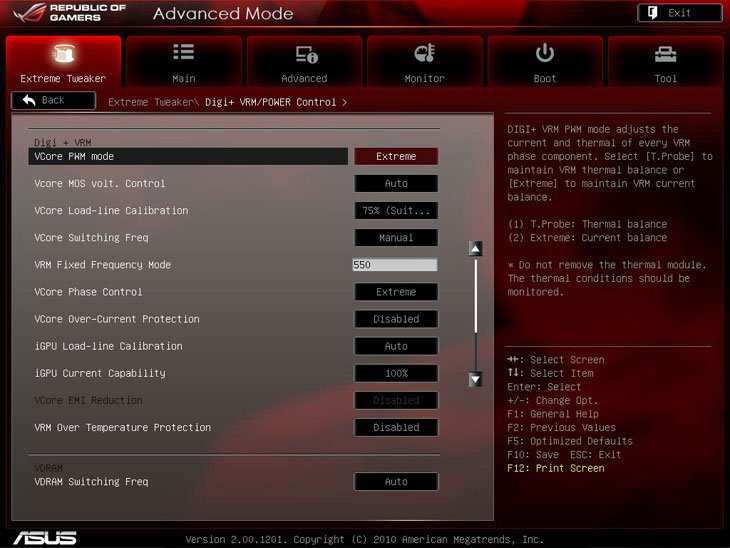 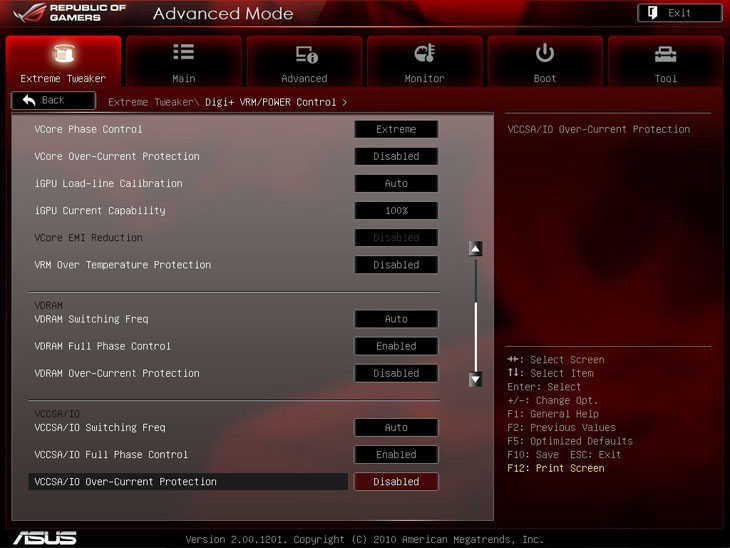 Digi+ VRM/POWER Control — подраздел, посвящённый управлению аналогово-цифровой системой питания, который позволяет задавать частоту ШИМ-регулятора, калибровку нагрузки для управления напряжением на процессоре в различных режимах работы, количество активных фаз питания, а также устанавливать защиту от избыточного тока для основных узлов системы. 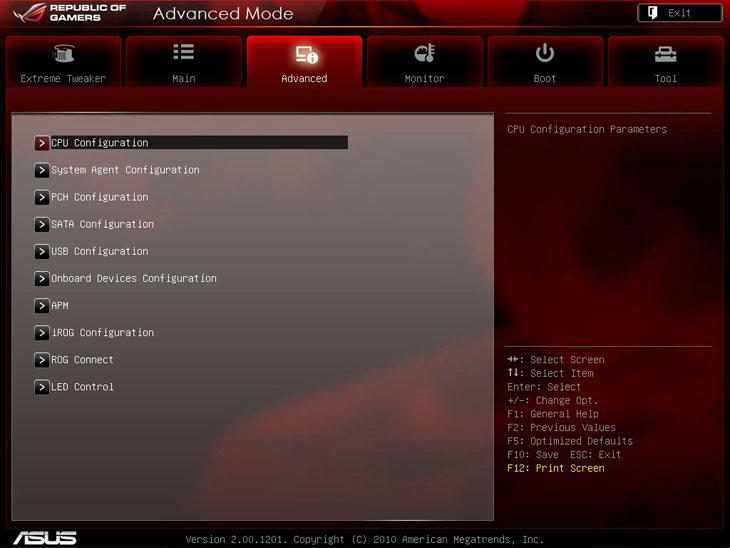 Следующий наиболее значимый раздел — Advanced. Помимо пунктов, существующих в соответствующем разделе материнской платы ASUS Maximus IV Extreme, которые отвечают за настройку основных функций системы, появился подраздел System Agent Configuration. 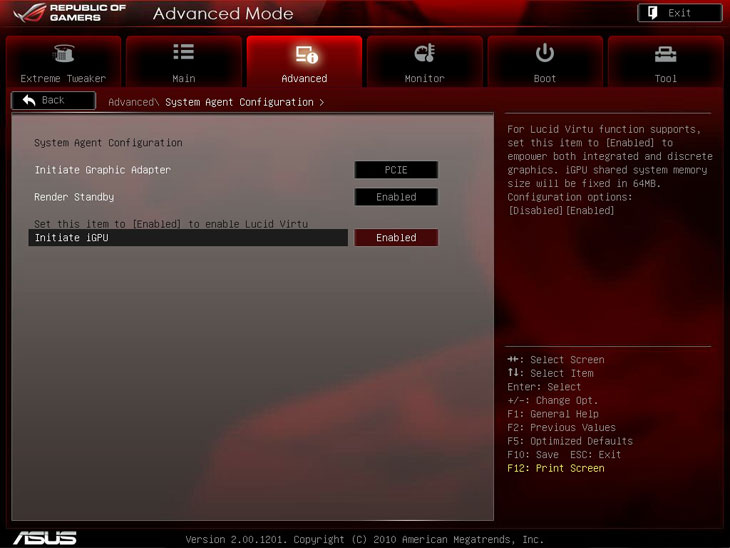 Его сновным назначением является активация интегрированного видеоядра. 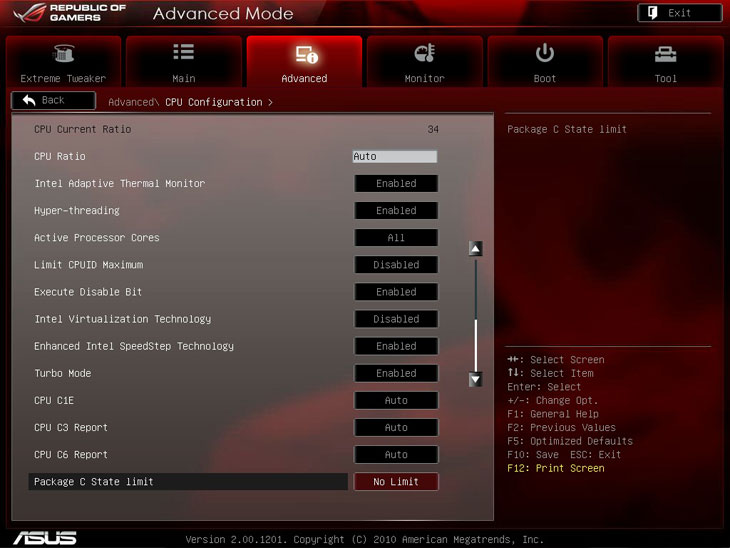 CPU Configuration позволяет управлять работой технологий и функциями энергосбережения процессора. А также изменять множитель для процессоров, если он разблокирован (что верно для серии «К»). 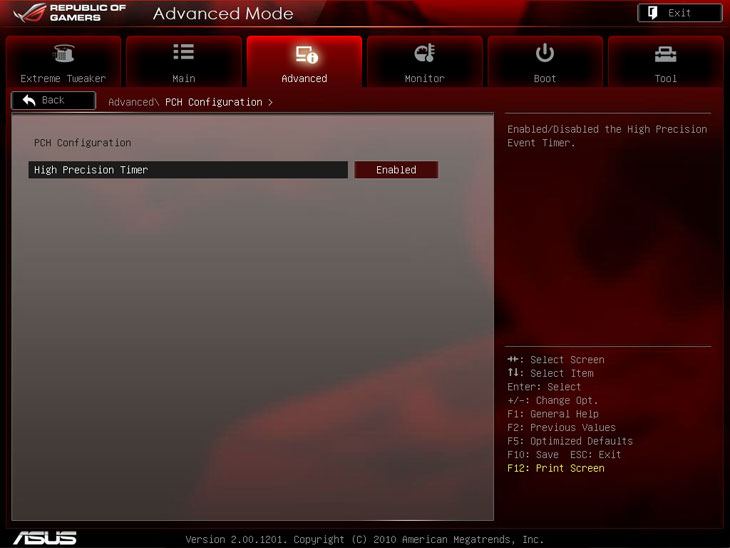 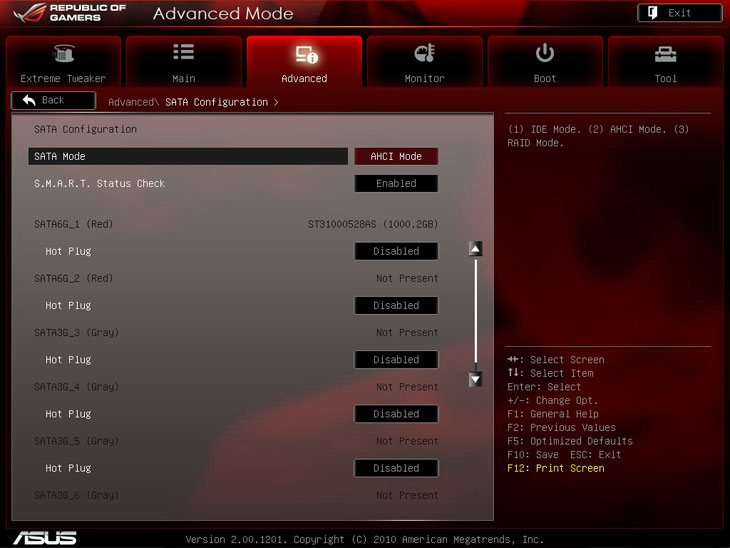 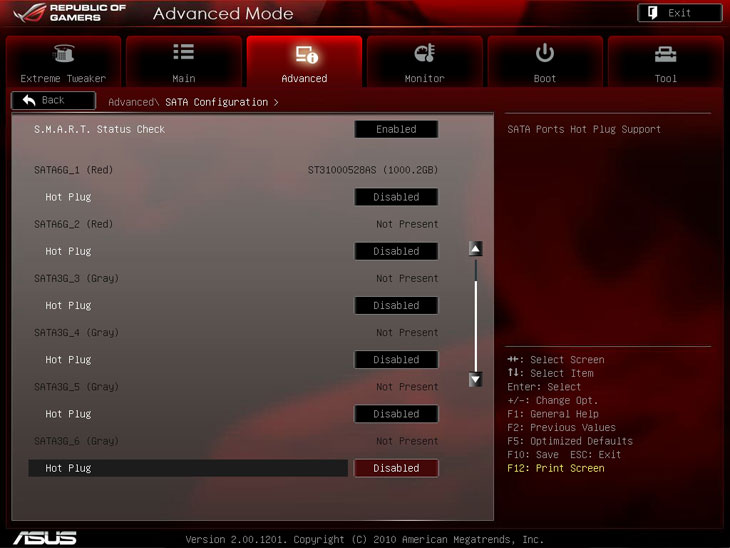 SATA Configuration, помимо задания режима работы SATA-контроллера, позволяет для каждого из подключенных SATA-устройств активировать возможность «горячего» подключения, однако только для тех портов, которые реализованы посредством системной логики Intel Z68. 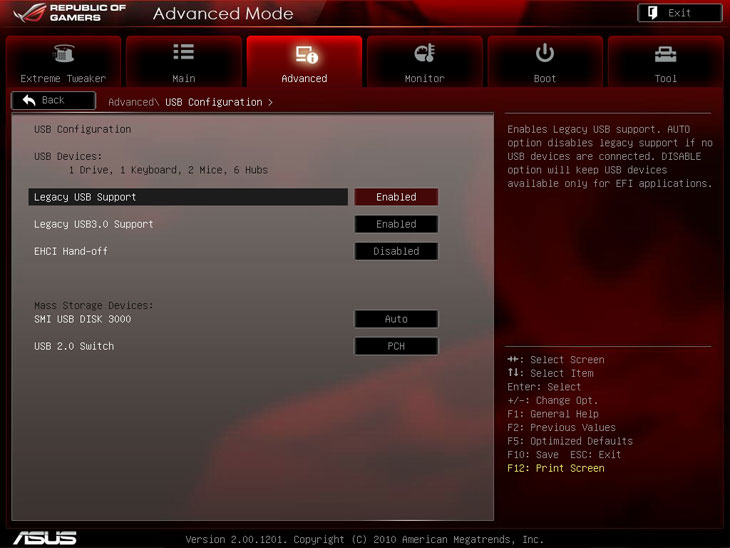 В подразделе USB Configuration настраивается работа контроллеров USB. 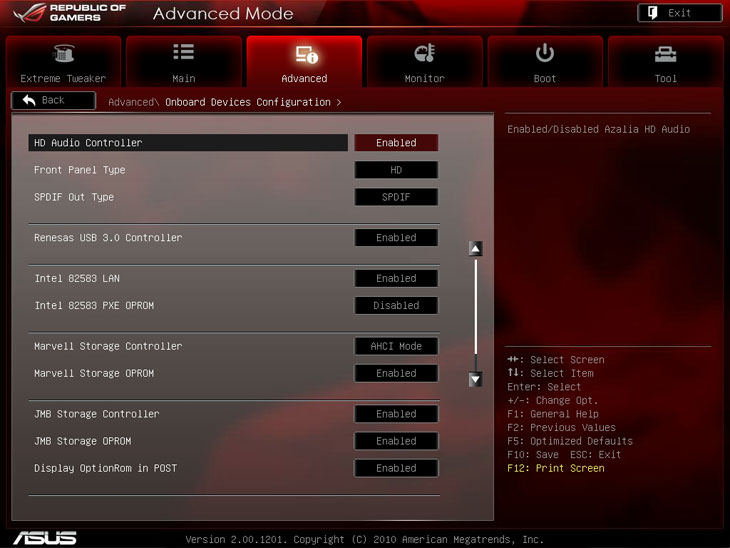 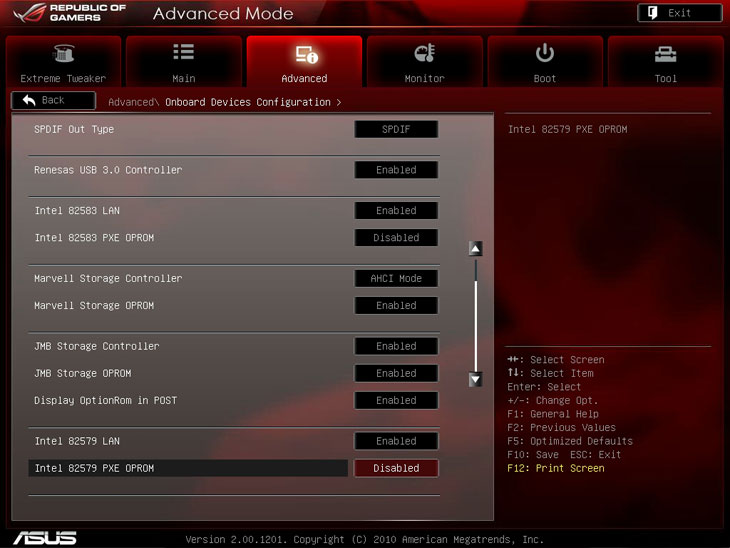 Onboard Devices Configuration позволяет управлять работой всех основных контроллеров, реализованных на материнской плате. 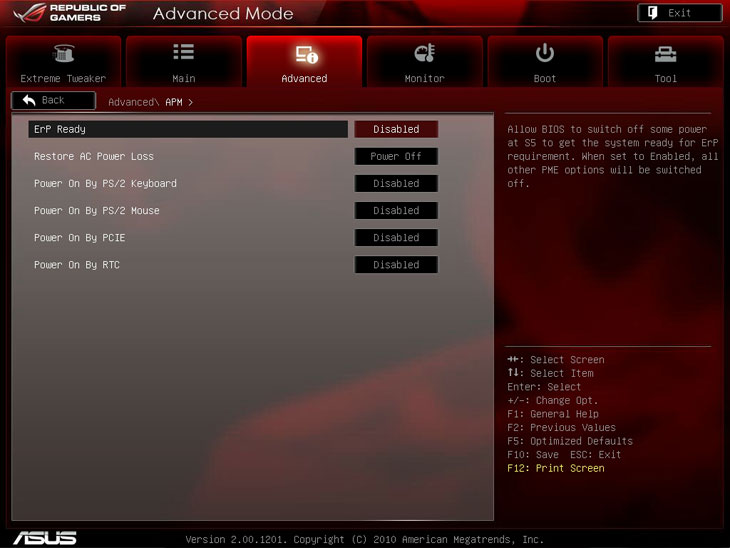 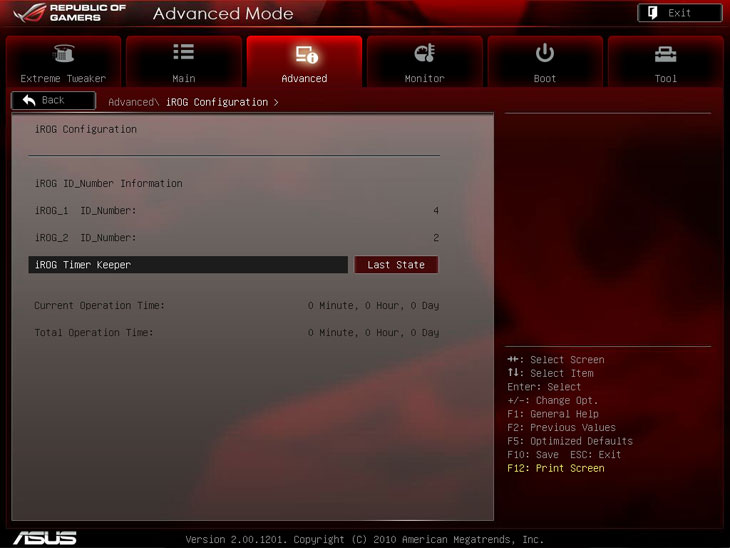 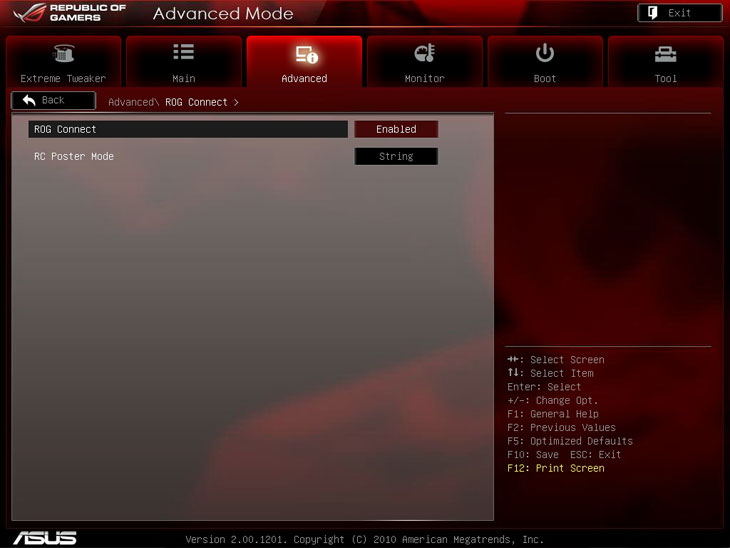 Все материнские платы серии для энтузиастов Republic Of Gamers обладают фирменными функциями, для управления ими в BIOS присутствуют соответствующие пункты. iROG Configuration позволяет отследить время, в течение которого система была включена. Функция ROG Connect дает возможность управлять настройками системы с помощью внешнего устройства, например ноутбука. Это может помочь несколько разгрузить систему и, возможно, достичь ещё немного больших результатов в бенчмарках. 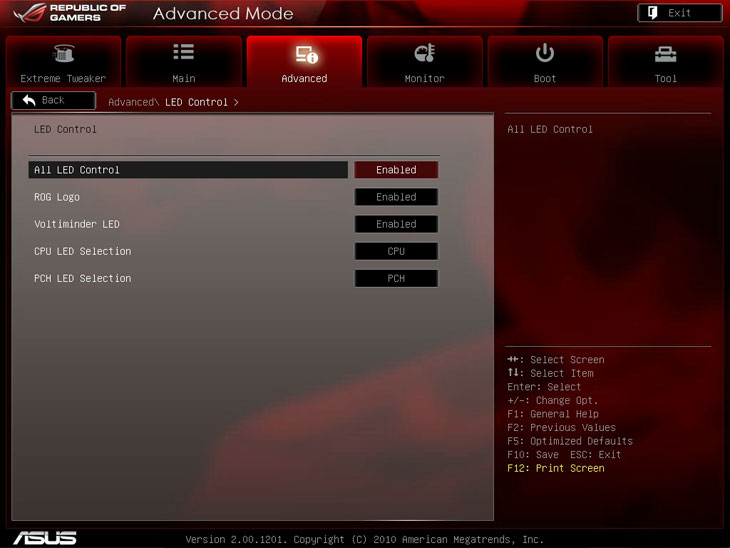 LED Control служит для управления работой информационных светодиодов, расположенных на материнской плате. 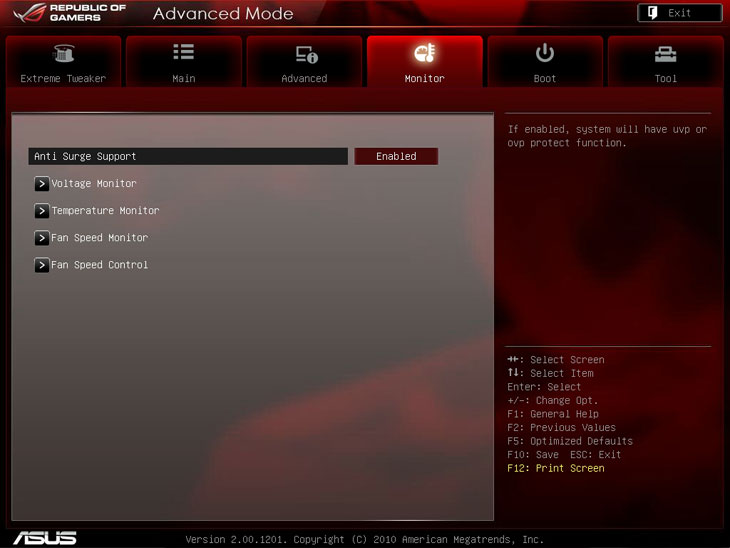 Вкладка Monitor содержит четыре подраздела. 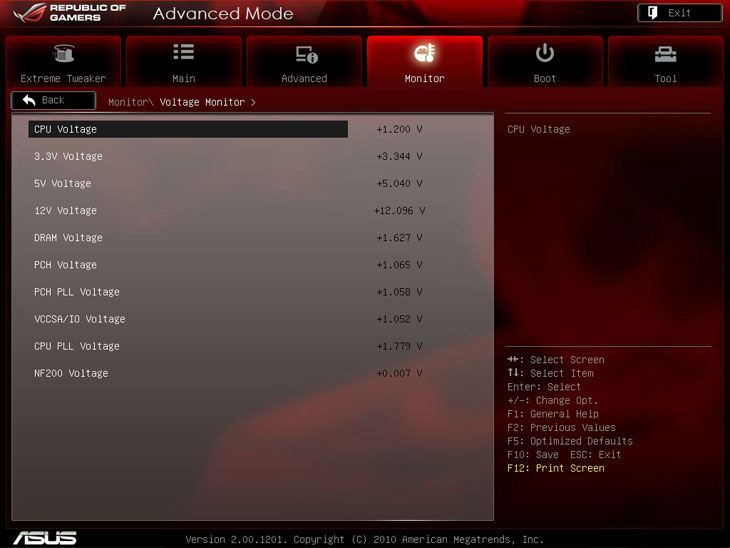 Voltage Monitor отображает текущие значения напряжений питания процессорных ядер, оперативной памяти, чипсета, моста NF 200, а также других важных узлов системы, в том числе по линиям 3,3 В, 5 В, 12 В. 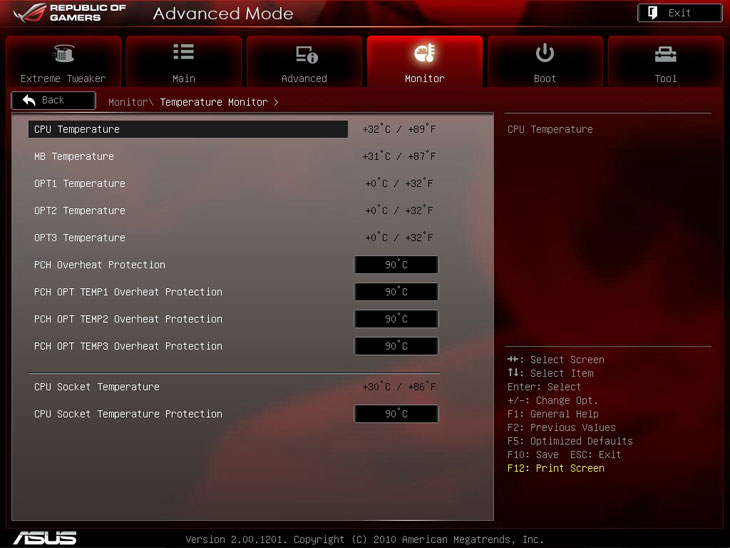 Temperature Monitor отображает значение температур со всех датчиков, присутствующих на плате, в том числе и с термопар, идущих в комплекте с платой, которые при необходимости можно подключить через соответствующие разъёмы. 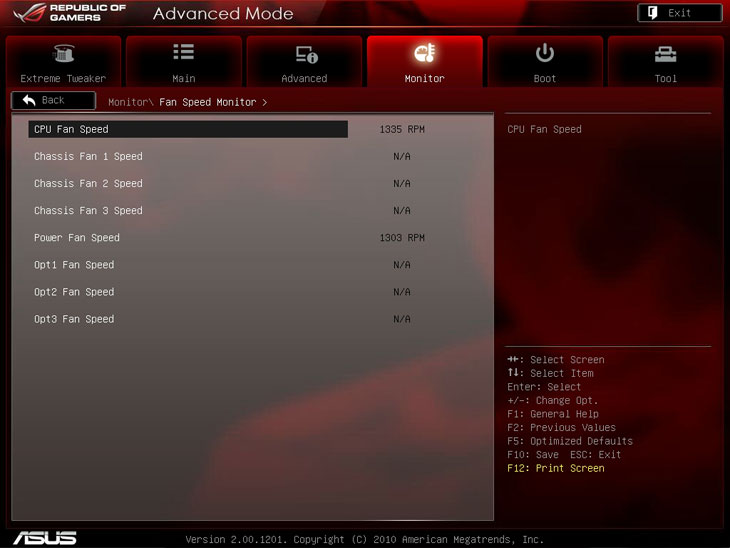 Fan Speed Monitor отображает скорости вращения подключенных к материнской плате вентиляторов. 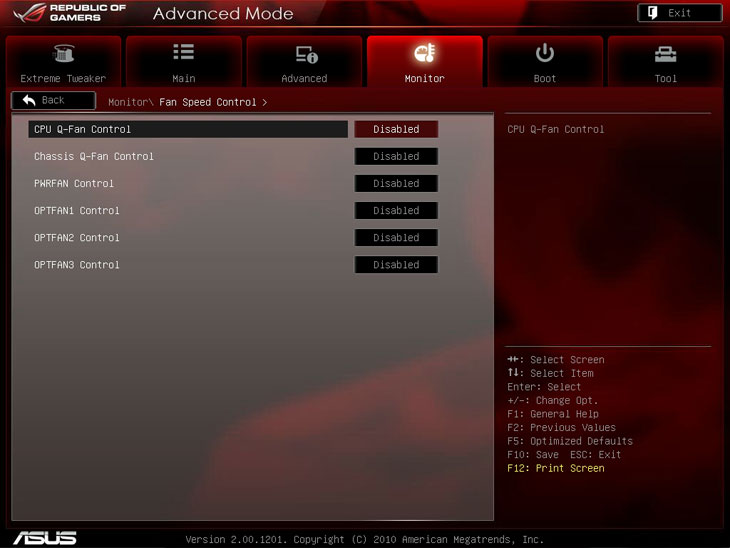 Fan Speed Control позволяет настраивать привязку оборотов вентиляторов к значениям температур с соответствующих датчиков, в том числе и с внешних термопар. 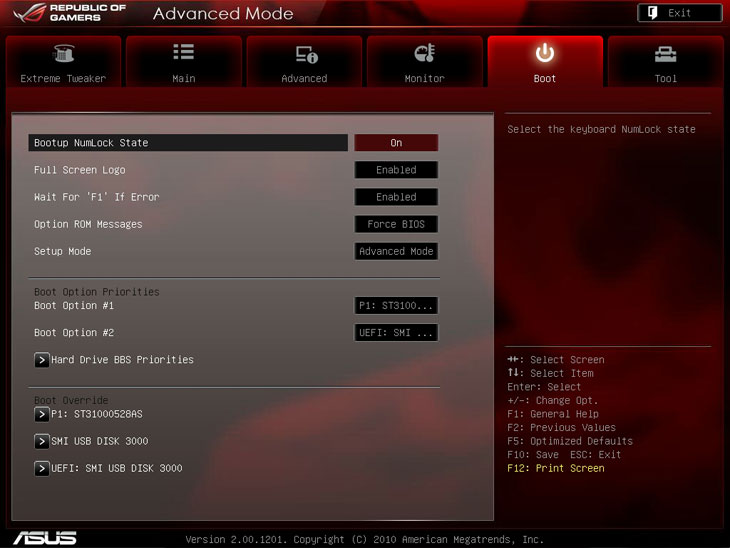 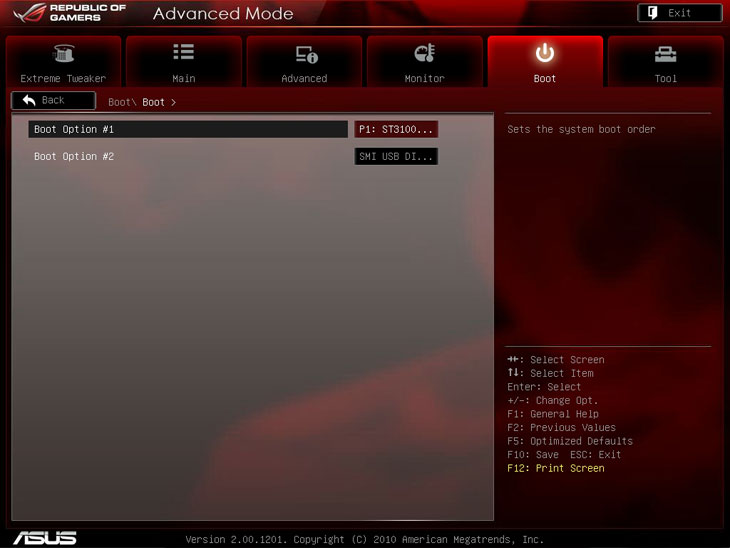 Раздел BOOT отвечает как за выбор загрузочных устройств, так и за второстепенные стартовые параметры отображения и работы системы. 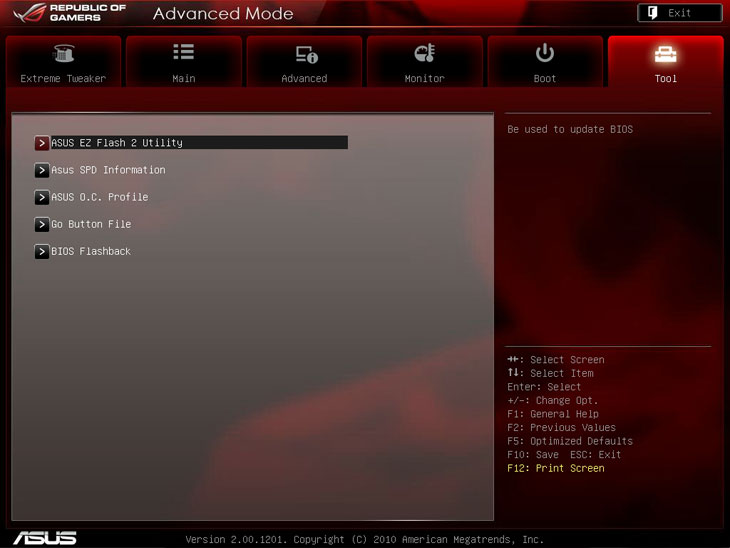 Традиционный для плат ASUS раздел Tools содержит в себе пять инструментов. 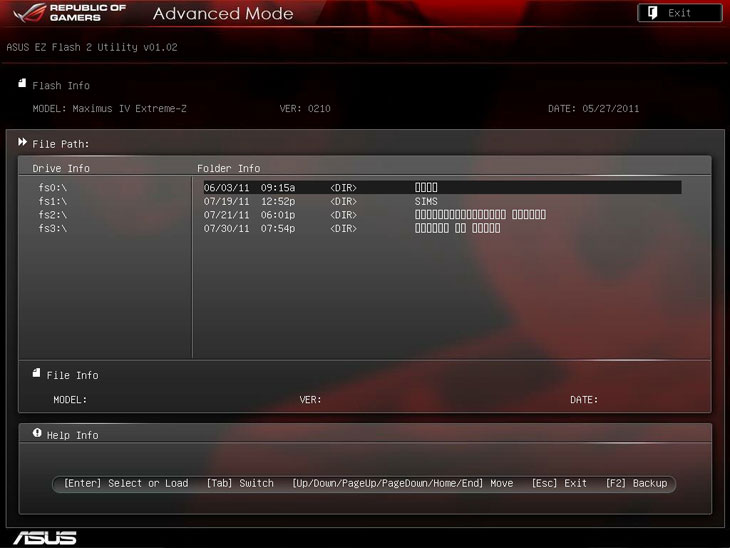 ASUS EZ Flash 2 Utility служит для обновления BIOS с любых SATA- и USB-носителей. 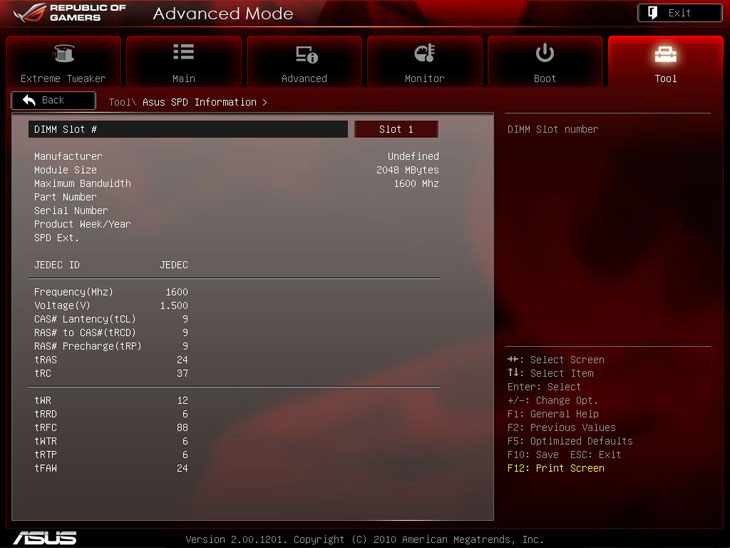 ASUS SPD Information даёт возможность оперативно ознакомиться с информацией SPD оперативной памяти. 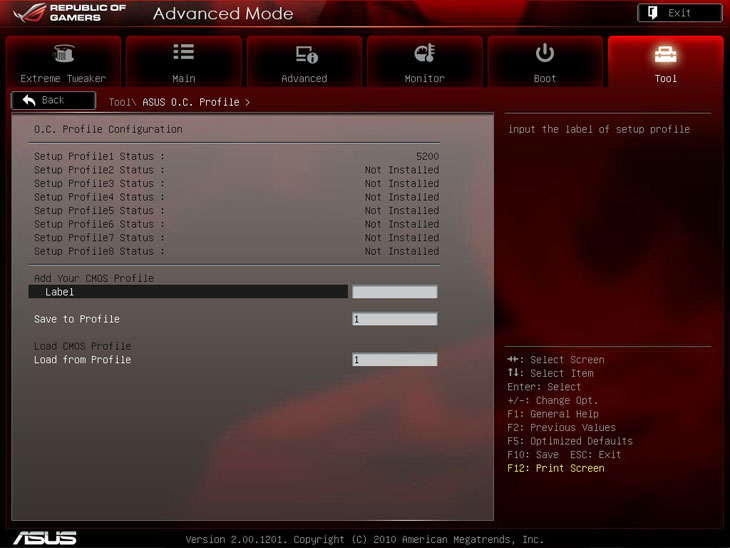 ASUS O.C. Profile позволяет сохранять и загружать профили с заранее сохранёнными настройками BIOS. 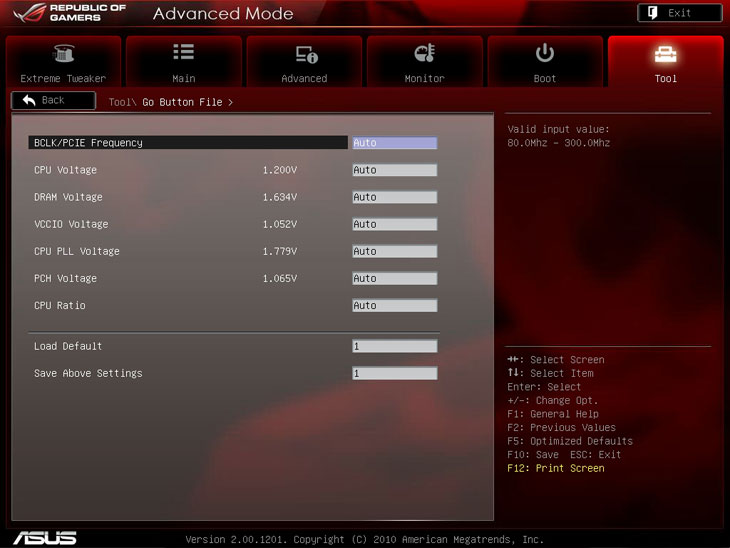 Go Button File позволяет задать параметры системы, которые будут применены при нажатии кнопки Go Button на материнской плате. 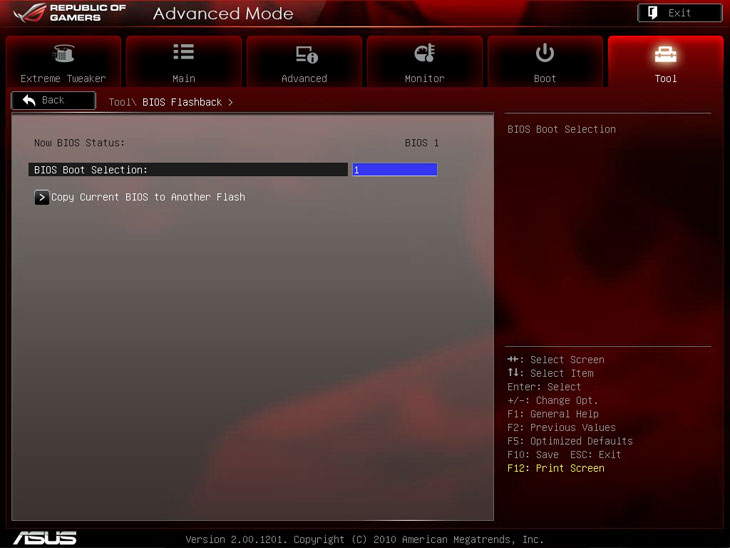 BIOS Flashback даёт возможность выбрать, какая из двух микросхем BIOS будет активна по умолчанию. В заключение стоит отметить, что возможность делать «скриншот» в оболочке ASUS EFI Shell BIOS по-прежнему сохранилась: захват экрана производится при помощи кнопки F12, файл сохраняется в формате BMP на USB-носитель c автоматически сгенерированным именем, состоящим из текущей даты и времени.
⇣ Содержание
Если Вы заметили ошибку — выделите ее мышью и нажмите CTRL+ENTER.
|